 Utilisez l'option Définir les enveloppes pour supprimer la complexité géométrique de la coque externe des pièces incluses.
Utilisez l'option Définir les enveloppes pour supprimer la complexité géométrique de la coque externe des pièces incluses.
- Sur le ruban :
- Fichier Ensemble (.iam) : onglet Simplifier groupe de fonctions
 Simplifier
Simplifier  Définir les enveloppes Remarque : Vous pouvez également accéder à l'option Définir les enveloppes à partir de :
Définir les enveloppes Remarque : Vous pouvez également accéder à l'option Définir les enveloppes à partir de :Fichier Pièce (.ipt) : onglet Environnements groupe de fonctions
 Commencer groupe de fonctions
Commencer groupe de fonctions  Reconnaître les fonctions Revit groupe de fonctions
Reconnaître les fonctions Revit groupe de fonctions  Simplifier
Simplifier  Définir les enveloppes
Définir les enveloppes Fichier Pièce (.ipt) : onglet BIM groupe de fonctions
 Contenu BIM prêt à l'emploi
Contenu BIM prêt à l'emploi  Reconnaître les fonctions Revit
Reconnaître les fonctions Revit  groupe de fonctions Simplifier
groupe de fonctions Simplifier  Définir les enveloppes
Définir les enveloppes
- Fichier Ensemble (.iam) : onglet Simplifier groupe de fonctions
- À l'aide de la mini-barre d'outils, indiquez comment vous souhaitez créer l'enveloppe :
 Sélectionnez Forme simple - choisissez à partir de Zone de délimitation ou Cylindre de délimitation.
Sélectionnez Forme simple - choisissez à partir de Zone de délimitation ou Cylindre de délimitation. -
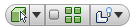
- L'option Sélectionner avec priorité au composant vous permet de sélectionner des ensembles ou des pièces.
- L'option Sélectionner avec priorité à la pièce restreint la sélection à un composant de pièce.
- L'option Sélectionner avec priorité au parent restreint la sélection à un composant parent. Cliquez sur la flèche déroulante pour sélectionner une option. Remarque : L'option Sélectionner les parents est disponible à partir du menu contextuel après que vous avez effectué une sélection parent pour la première fois. Cliquez avec le bouton droit de la souris sur le noeud correspondant dans le navigateur, puis sélectionnez Sélectionner les parents. Cliquez sur la flèche déroulante et sélectionnez une option.
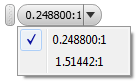
- Utilisez l'option Sélectionner toutes les occurrences pour sélectionner toutes les occurrences du composant en même temps.
- Choisissez entre les options Afficher la version d'origine/Masquer la version d'origine.
Définissez la priorité de sélection sur Sélectionner des composants, Sélectionner les pièces ou Sélectionner les parents.
- Dans l'affichage, sélectionnez la pièce ou l'ensemble que vous souhaitez remplacer.
 Si nécessaire, modifiez la matière appliquée à la pièce de géométrie sélectionnée.
Si nécessaire, modifiez la matière appliquée à la pièce de géométrie sélectionnée. - Utilisez les poignées de la forme simplifiée pour modifier la taille de l'objet simplifié.
- Cliquez sur
 pour appliquer les modifications et continuer la définition des enveloppes.
pour appliquer les modifications et continuer la définition des enveloppes. - Cliquez sur
 pour terminer la définition de l’enveloppe.
pour terminer la définition de l’enveloppe.
Les enveloppes simplifiées apparaissent dans le navigateur. Si vous voulez redéfinir une enveloppe, supprimez-la (à l'aide du menu contextuel ou de la touche Supprimer) et définissez une nouvelle enveloppe.
Cliquez ici pour afficher le workflow étape par étape afin de créer un modèle d'RFA optimisé.